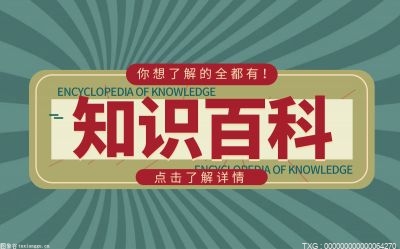Win10蓝屏代码0x000007e怎么办?0x000000c2蓝屏代码是什么?
2023-07-07 14:40:30 | 来源:华尔街新闻网 | 编辑: |
2023-07-07 14:40:30 | 来源:华尔街新闻网 | 编辑: |
Win10蓝屏代码0x000007e怎么办?
有用户在使用电脑的时候,电脑一开机就变成了蓝屏的,而且上面有显示一个错误代码0x000007e。那么遇到这个问题怎么去进行解决呢?我们可以先重启进入到安全模式进行故障的排查解决。重启电脑查看是否解决问题,如果无效,可以使用U盘重装一个系统恢复电脑的使用。

此问题可能是由以下因素引起的:
1、配置错误的系统设置 ;
2、用户输入不正确 ;
3、Windows注册表中的不规范 ;
4、丢失文件 ;
5、过时或损坏的死机。
根据这些因素,有五种解决方案来修复0x0000007E错误。
提示:在尝试这些解决方案之前,您需要重新启动计算机并登录Windows。如果不能,请打开和关闭计算机三次以进入。
解决方案一:运行CHKDSK
损坏的硬盘驱动器是导致问题的原因之一。您可以使用Windows工具Check Disk检查硬盘是否有故障。
1、单击“开始”,然后在搜索框中键入cmd。然后单击搜索结果。
2、出现窗口时,在命令提示符下键入chkdsk。
3、单击Enter键。
然后它会检查你的磁盘,看看是否有任何错误。
解决方案二:删除未签名的驱动程序
如果您安装了一些未签名的驱动程序,则可能会导致问题。您必须找出未签名的驱动程序并将其删除。
1、单击“ 开始”,然后在搜索框中键入verifier。然后运行此命令。
2、选择创建标准设置。然后单击下一步。
3、选择自动选择未签名的驱动程序,然后单击下一步。
接下来,它将为您扫描未签名的驱动程序。
4、在计算机的硬盘上创建一个文件夹。
5、打开我的电脑 > 本地磁盘(C)。
解决方案三:删除一些文件和程序
有时会出现此问题,因为您的硬件空间不足。因此请确保磁盘上有足够的可用空间。您可以删除临时文件和其他文件以腾出空间。此外,您可以删除一些不必要的程序,并使您的回收站为空,以便有更多可用空间。
删除某些文件和程序后,您可以检查问题是否仍然存在。如果是这样,可能是由其他因素造成的,您需要尝试其他解决方案。
解决方案四:U盘重装系统
准备工作
1、U盘一个(尽量使用8G以上的U盘)。
2、一台正常联网可使用的电脑。
3、下载U盘启动盘制作工具:石大师。
U盘启动盘制作步骤:
注意:制作期间,U盘会被格式化,因此U盘中的重要文件请注意备份。如果需要安装系统的是C盘,重要文件请勿放在C盘和桌面上。
1、运行“石大师一键重装”点击“我知道了”。
2、选择“U盘启动”点击“开始制作”。
3、正在下载U盘启动工具制作时所需的组件,请耐心等待。
4、跳出提示备份U盘内重要资料,如无需备份,点击“确定”。
5、选择自己想要安装的系统镜像,点击“下载系统并制作”,本软件提供的系统为原版系统(也可选择取消下载系统制作)。
6、正在下载系统镜像,请勿关闭软件。
7、正在制作U盘启动工具。
8、正在拷备系统镜像到U盘。
9、提示制作完成,点击“确定”。
10、选择“模拟启动”,点击“BIOS”。
11、出现这个界面,表示石大师U盘启动工具已制作成功。
U盘装系统:
1、查找自己电脑主板的U盘启动盘快捷键。
2、制作好的U盘启动盘依然插在电脑上,重启电脑按快捷键选择U盘进行启动,进入后,键盘↑↓键选择第二个【02】启动Windows10PE x64(网络版),然后回车。(这个PE系统只是方便用户进行操作的,跟用户要安装什么系统无关)
3、进入PE界面后,点击桌面的一键重装系统。
4、打开工具后,点击浏览选择U盘中的下载好的系统镜像ISO。
5、选择后,再选择系统安装的分区,一般为C区,如若软件识别错误,需用户自行选择。选择完毕后点击下一步。
6、此页面直接点击安装即可。
7、系统正在安装,请等候……
8、系统安装完毕后,软件会自动提示需要重启,并且拔出U盘,请用户拔出U盘再重启电脑。
9、重启后,系统将自动进入系统安装界面,到此,装机就成功了!
0x000000c2蓝屏代码是什么?
一个内核层的进程或驱动程序错误地试图进入内存操作。
1、这个问题主要是发生在“Ntoskrnl.exe”这个文件中,可能会出现在启动或运行的过程中。
2、问题原因在于AppCompat高速缓存尝试释放具有空文件名的缓存项。
3、0x000000C2错误代码表示内核程序或硬件设备的驱动程序试图进行错误的内存操作,一般在应用程序或驱动程序有bug时会出现这个问题。
0x000000c2蓝屏完美解决方案图解:
方法一:
1、我们如果有条件的话,开机时按下“F8”,然后选择上一次的正确配置进入系统。
2、如果无效的话,可以使用上面的方法,进入安全模式,然后在其中卸载最近安装的程序或驱动。
3、还可以尝试下载安装“DiskGenius”软件来修复坏道。
方法二:
1、如果使用上面3种方法都无法解决0x000000c2蓝屏代码,那么可能是系统或硬件出现了损坏。
2、要是硬件的损坏,那就只能去电脑店维修或更换硬件设备了。
3、但要是系统的损坏,那么只要在本站下载安装正常的win10系统就可以解决了。
Win10专业版官方iso镜像下载是微软官方推出的Win10最新电脑系统,本系统在提高系统速度的基础上,保持了系统原有的稳定性和兼容性,小型安装包使计算机配置能够平稳运行和安装。而且下载不收取任何费用,完全免费,并且经过了严格病毒查杀,确保没有任何病毒残留,可以放心使用。
安装方法:
系统之家提供两种安装方法,小编推荐您使用最为简单的安装方法:本地硬盘安装。在安装系统前请注意备份C盘上的重要数据,系统重装会重置C盘,建议提前转移个人资料并备份硬件驱动。硬盘安装前,建议先制作U盘启动工具,如果硬盘安装失败,或者您的电脑已经是开不了机、卡在欢迎界面、进不去桌面、蓝屏等可以选择U盘重装。
一、硬盘安装(注:禁止插入U盘)
先下载本站系统iso文件,并把iso文件解压到D盘或者其他盘,切记不能解压在桌面或解压在C盘。
关闭电脑中的各种杀毒软件,否则容易出现安装失败,然后双击【硬盘安装(推荐).exe】;
点击【立即重装系统】,全程自动安装,无需人工干预,整个安装过程大概5-20分钟。
二、U盘重装系统
U盘启动工具安装:U盘重装win10系统教程。